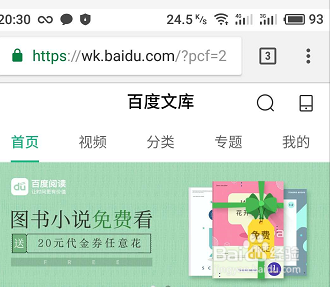1、谷歌浏览器下面老是出现翻译界面怎么办?这个翻译界面很烦,而且影响阅读,怎么样取消这个功能呢?
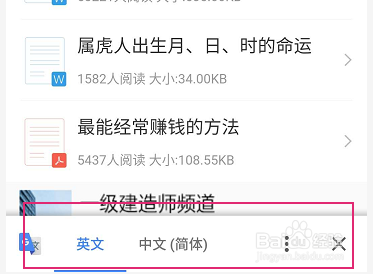
2、如图所示,点击右上角的三个字图标。
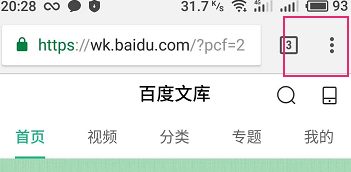
3、在弹出的菜单中选择”设置“功能,如图所示。
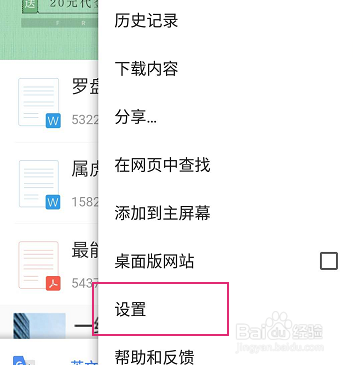
4、在”设置“菜单中选择,”语言“功能,如图所示。
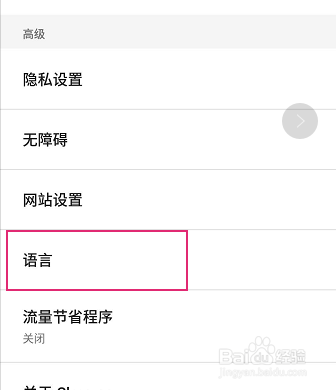
5、在语言功能选择关闭”设置翻译界面以翻译其他语言的网页“,如图所示。
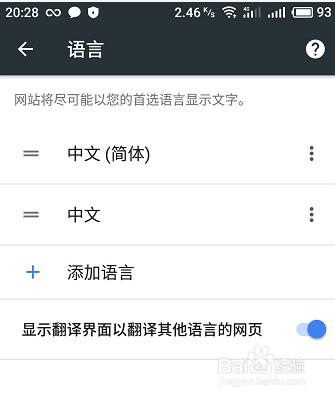
6、设置好以后点击上方的返回界面,如图所示。
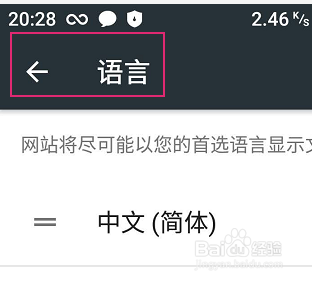
7、最好重启一下浏览器,这个时候你会发现下方已经没有了语言翻译的界面。
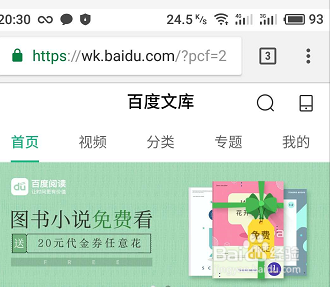
时间:2024-10-16 19:46:42
1、谷歌浏览器下面老是出现翻译界面怎么办?这个翻译界面很烦,而且影响阅读,怎么样取消这个功能呢?
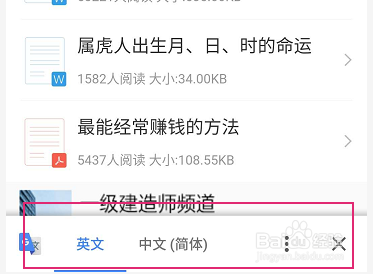
2、如图所示,点击右上角的三个字图标。
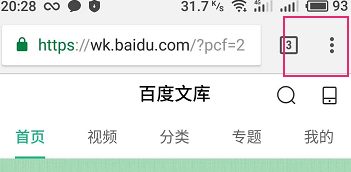
3、在弹出的菜单中选择”设置“功能,如图所示。
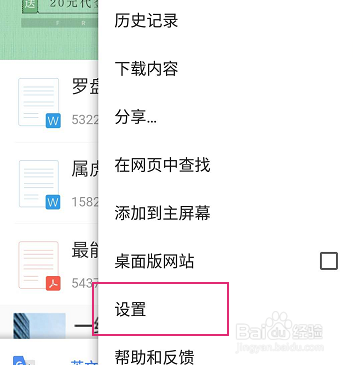
4、在”设置“菜单中选择,”语言“功能,如图所示。
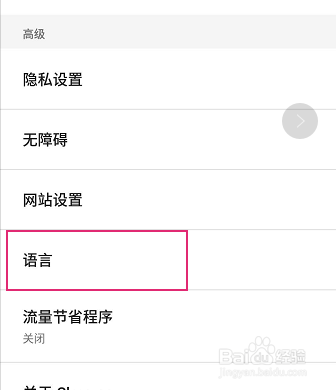
5、在语言功能选择关闭”设置翻译界面以翻译其他语言的网页“,如图所示。
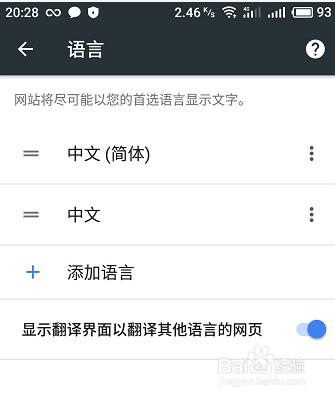
6、设置好以后点击上方的返回界面,如图所示。
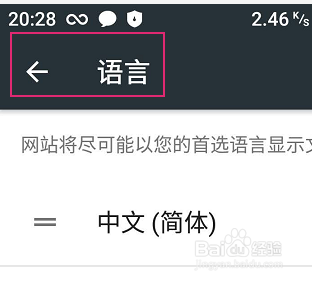
7、最好重启一下浏览器,这个时候你会发现下方已经没有了语言翻译的界面。